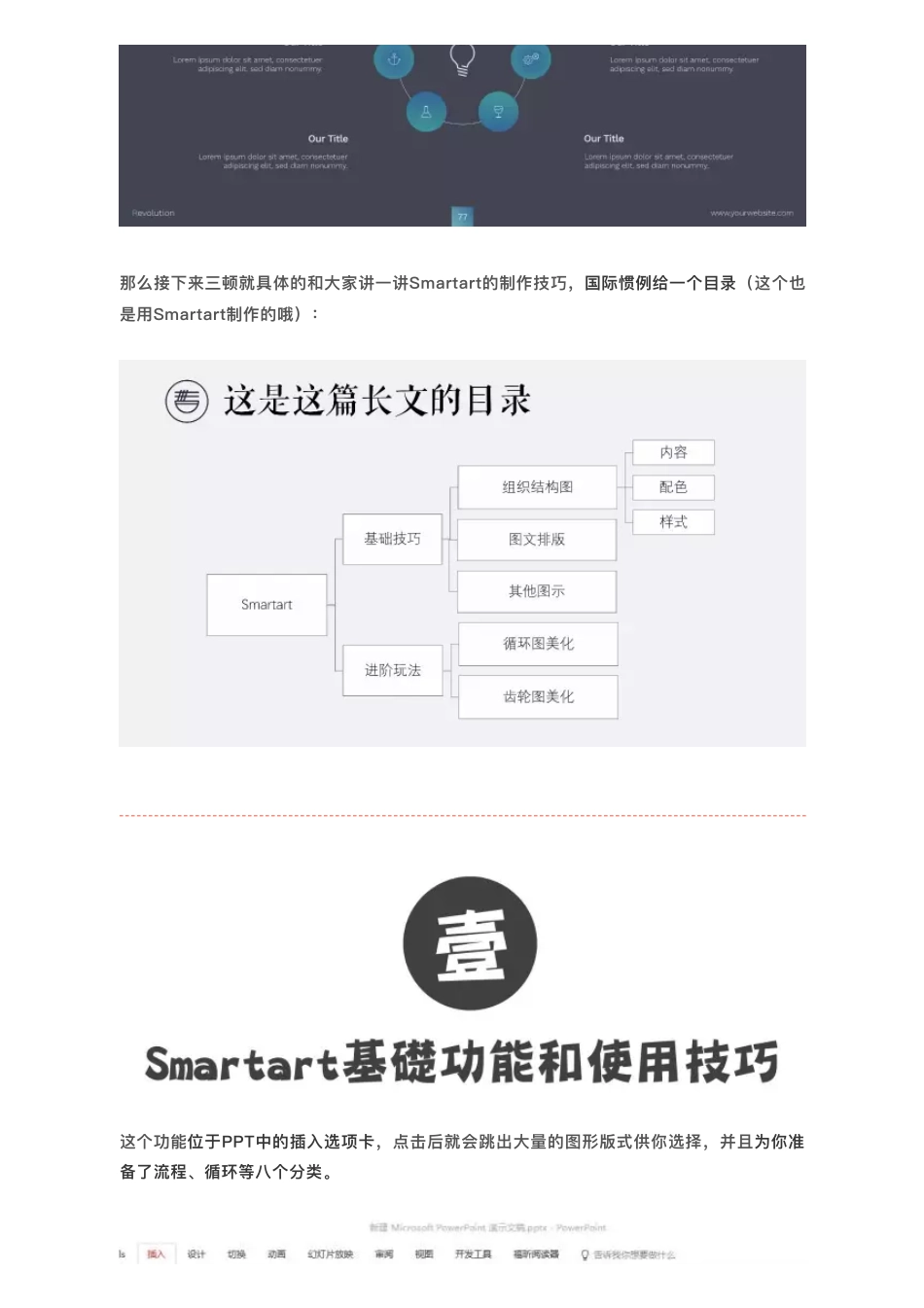Office⾃带神器,利⽤Smartart搞定⾼⼤上的图⽂排版。今天想给⼤家介绍的是Office中⾃带的Smartart功能,这货是⼲嘛的?⽤它可以⼀键⽣成各种逻辑图表、图形,常⻅的流程图、组织结构图都能⽤它搞定。我们经常能够在⼀些模板中看到下⾯这样⾼⼤上的图⽂排版,其实⽤这个⼯具就可以轻松制作出来,⾮常⽅便。原创:周⼀我要吃三顿2016-09-12三顿那么接下来三顿就具体的和⼤家讲⼀讲Smartart的制作技巧,国际惯例给⼀个⽬录(这个也是⽤Smartart制作的哦):这个功能位于PPT中的插⼊选项卡,点击后就会跳出⼤量的图形版式供你选择,并且为你准备了流程、循环等⼋个分类。⽤它我们可以制作出各种各样的图示关系,这⾥三顿也为⼤家举⼏个具体的例⼦。-------------------------------------------组织结构图我们在描述企业架构或者是进⾏数据分析的时候经常会⽤到组织结构图。很多⼈觉得组织结构图需要⽤PS或者是其他专业的软件来制作,其实PPT就可以完成。怎么做?⾸先点击Smartart,在打开的⻚⾯选中“层次结构”,选择第⼀个。这样来个原始的组织结构图就⽣成了我们可以在左上⻆点击⽂本窗格对组织结构图这样⼀来,⼀个原始的组织结构图就⽣成了。我们可以在左上⻆点击⽂本窗格对组织结构图的内容进⾏调整。⽂本窗格是⼀个所⻅即所得的模式,在左边的⽂本框可以修改⽂字内容,如果要增加⽂本,直接在左侧⾯板Ctrl+C,V即可。同样,如果要调整⽂本框的形状⼤⼩,直接在右边进⾏拉伸即可。如果要调整⽂本层级,我们可以使⽤TAB键。选中想要调整⽬标,按⼀次TAB下降⼀级,两次TAB下降两级如果要修改配⾊,对其进⾏⼀定的美化,我们可以在界⾯上⽅的设计⾯板中找到更改颜⾊,也可以在格式选项卡中进⾏逐个修改。除此之外,组织结构图的样式也可以在这个⾯板中进⾏修改。⽐如改为⽔平的组织结构图。图⽚型的组织结构图也可以在这个⾯板中⽣成。-------------------------------------------图⽚排版除了组织结构图这类的图表以外,图⽚排版也可以利⽤Smartart轻松搞定。点击Smartart中的图⽚分类,内置了⼤量的图⽂版式。像下图这样的效果完全可以⽤这个功能快速实现。做法也⾮常简单,在默认的模型中双击图⽚区域就可以添加图⽚来进⾏制作。这样的不⾜之处在于你需要⼀个个的添加图⽚,那有没有更快的⽅法呢?你可以先将需要的图⽚全部插⼊PPT,然后全选你已经添加好的图⽚。然后在图⽚⼯具-图⽚版式中选择合适的样式就可以直接完成替换。----------------...